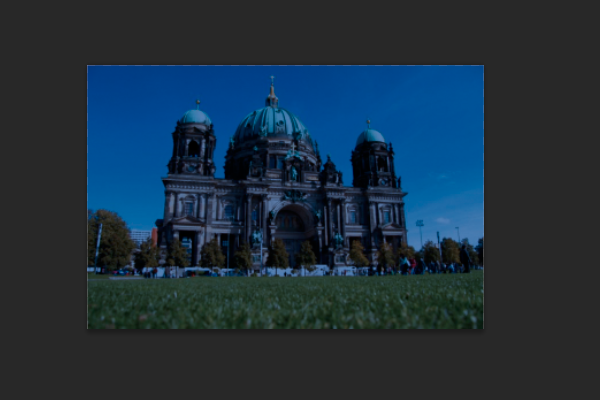3D模型
- 3D模型
- SU模型
- 材质
- 贴图
- CAD图纸
- 灵感图
- 全球案例
- 效果图
- 方案文本
- PS免抠
3D模型
SU模型
材质
贴图
CAD图纸
灵感图
全球案例
效果图
方案文本
PS免抠
猜你想搜
最近搜索
热门搜索
利用PS的抠图和图层等基础功能可以将一张白天的图片变成一张晚上的图片,具体操作请参照以下步骤。
1、首先在电脑打开PS软件,然后导入目标图片素材文件(一张白天的图片)。然后点击图像菜单,再点击调整里的色彩平衡。
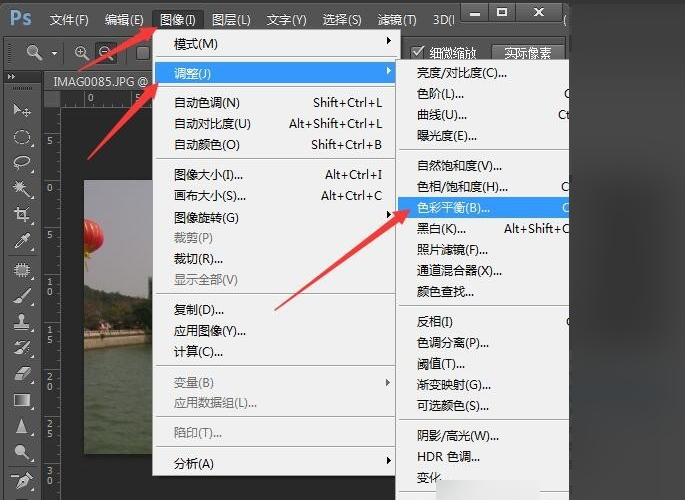
2、在色彩平衡对话框中,选中色调平衡中的阴影,再将上面色彩平衡处的第一个滑块拉向左侧,数值负81左右,再将第二个滑块拉向左侧,负72左右,将第三个滑块拉向右侧,数值正81左右。

3、接下来加强一下灯光效果,将灯笼处与楼房处用套索工具圈出来。再将进入色彩平衡界面,选择高光后再将第一个滑块拉向右侧正61左右。
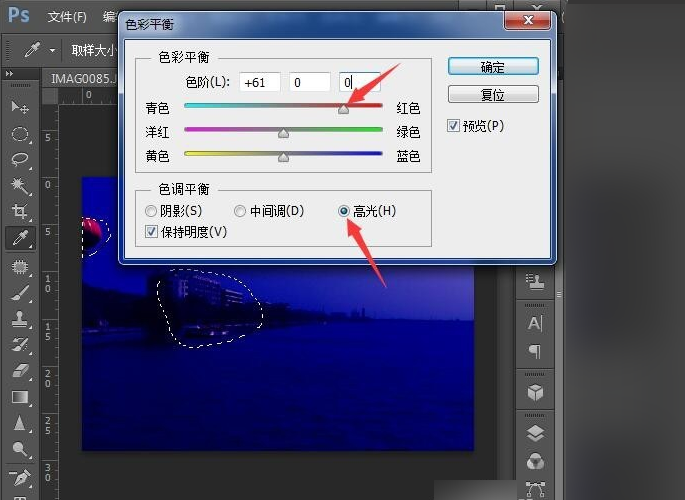
4、接下来图片的右上角太亮,也需要调整下,用圆形选框圈选右上角位置。再进入通道面板,新建alpha1通道。
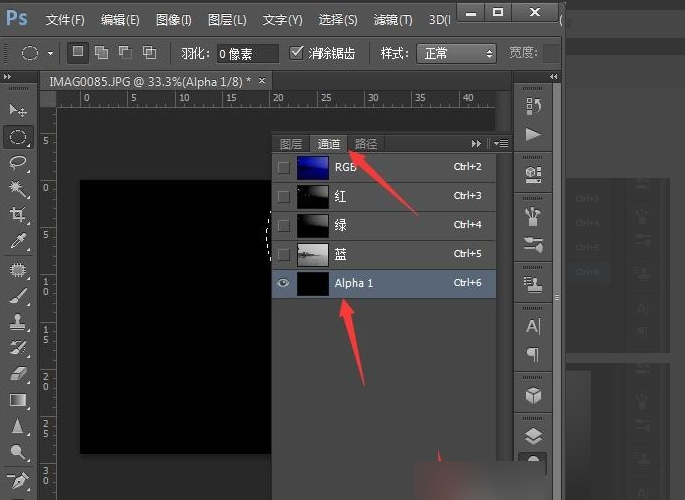
5、再选择渐变工具,选择黑白渐变,径向渐变,拉出如图所示的渐变状。
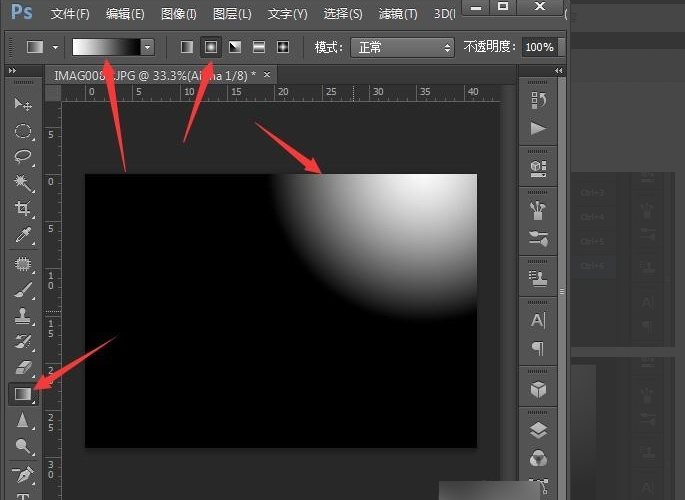
6、按住ctrl键不放,点击alpha1通道的图标处,以载入选区。得到渐变形的选区回到图层图片处。
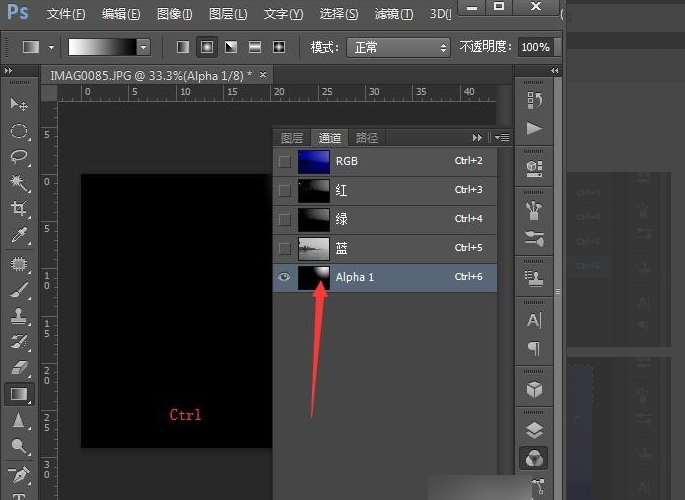
7、再次调出色彩平衡对话框,选择阴影,再将三个滑块如图所示调整,或一边调一边观察右上角位置,感觉色彩跟左边差不多便可。
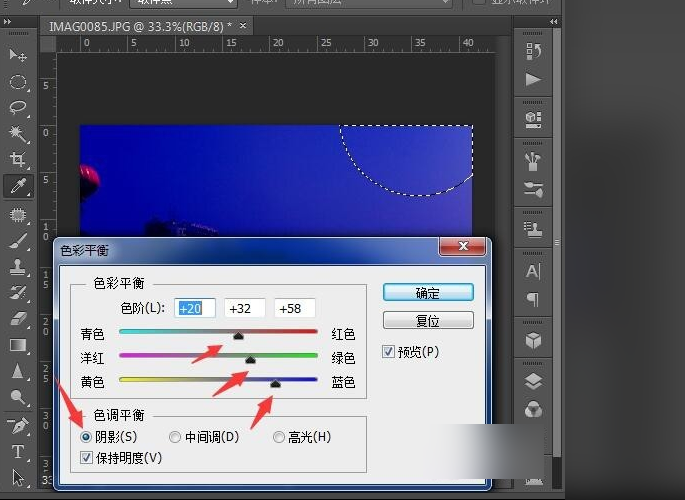
8、新建图层1,画出一个黄色的圆作为月亮。再点击滤镜--模糊--光圈模糊。
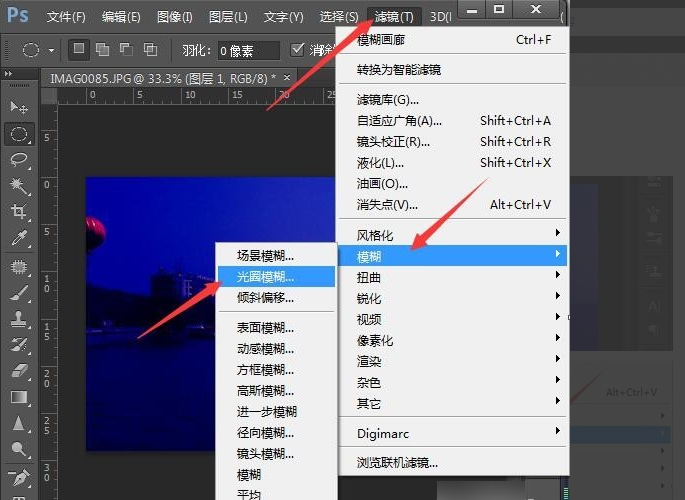
9、完成以上设置后,用PS把白天的图片变成晚上的图片。

1,首先,在PS中打开一张白天景色的图片。
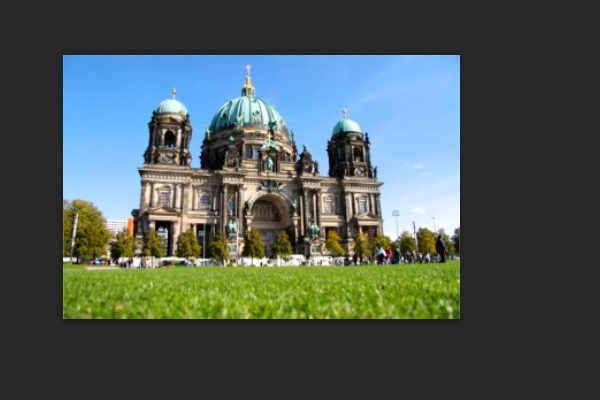
2,打开图片后,找到并点击右下角的“添加调整图层”按钮。
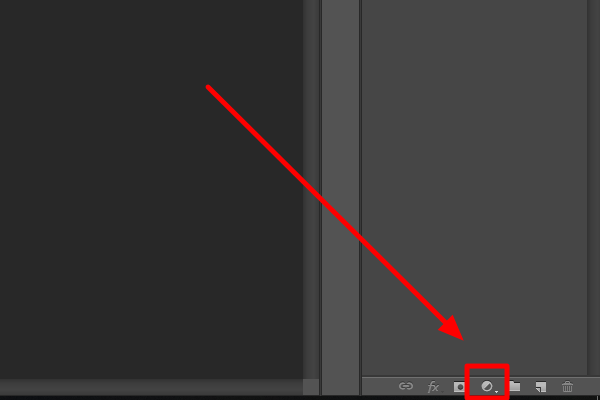
3,点击之后,在弹出的菜单中选择“颜色查找”。
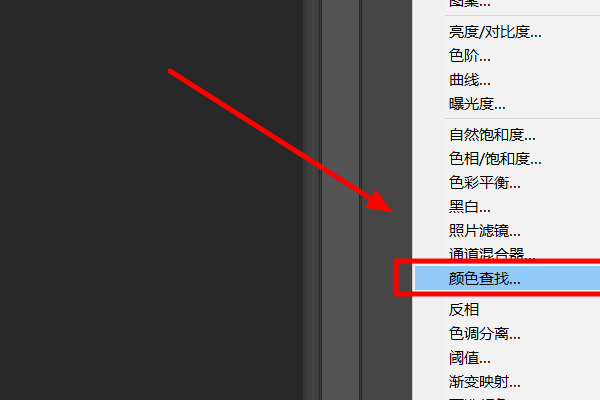
4,在颜色查找的窗口中,选择“3Dlut”文件为“nightfromday”。
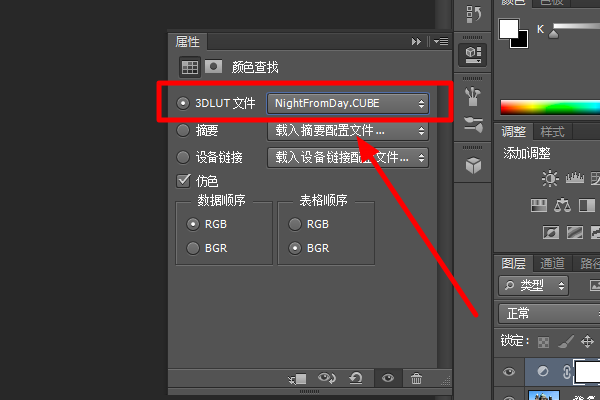
5,设置好之后,白天的图片就变成夜景了。